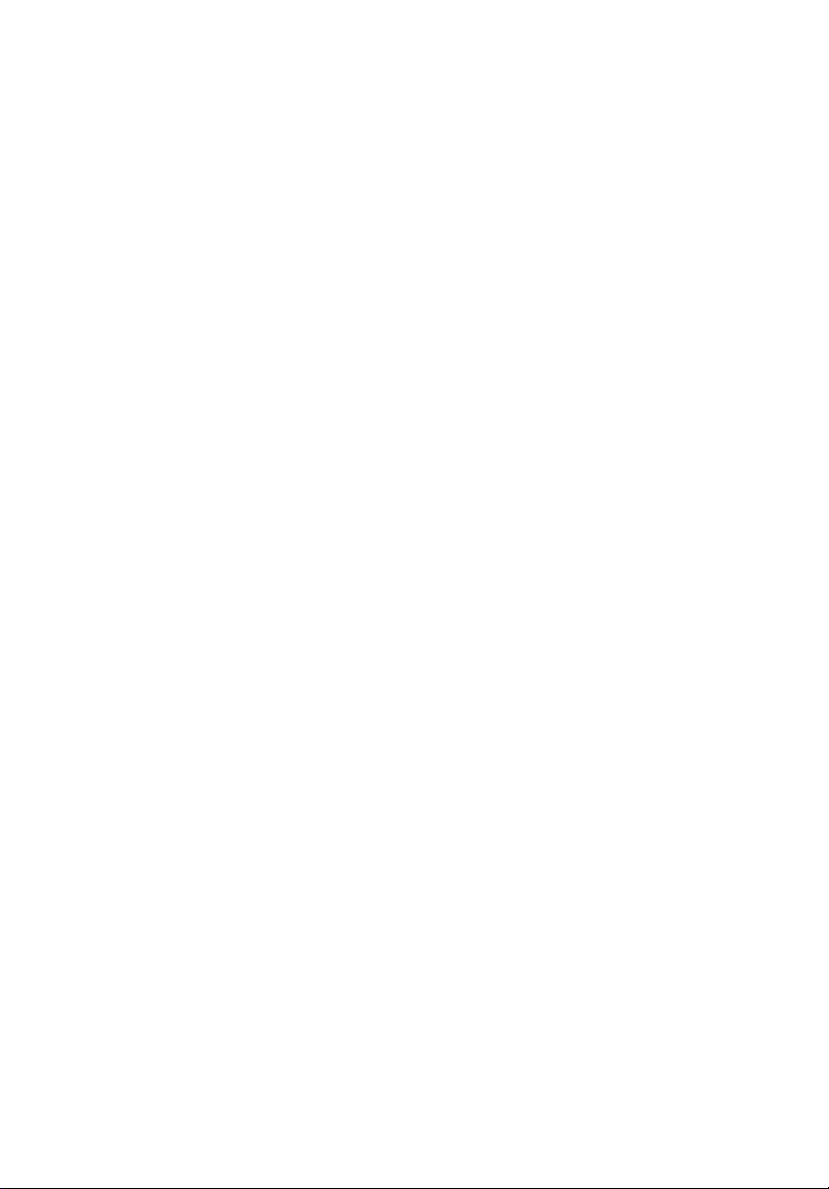
Aspire 6935-serien
Snabbguide
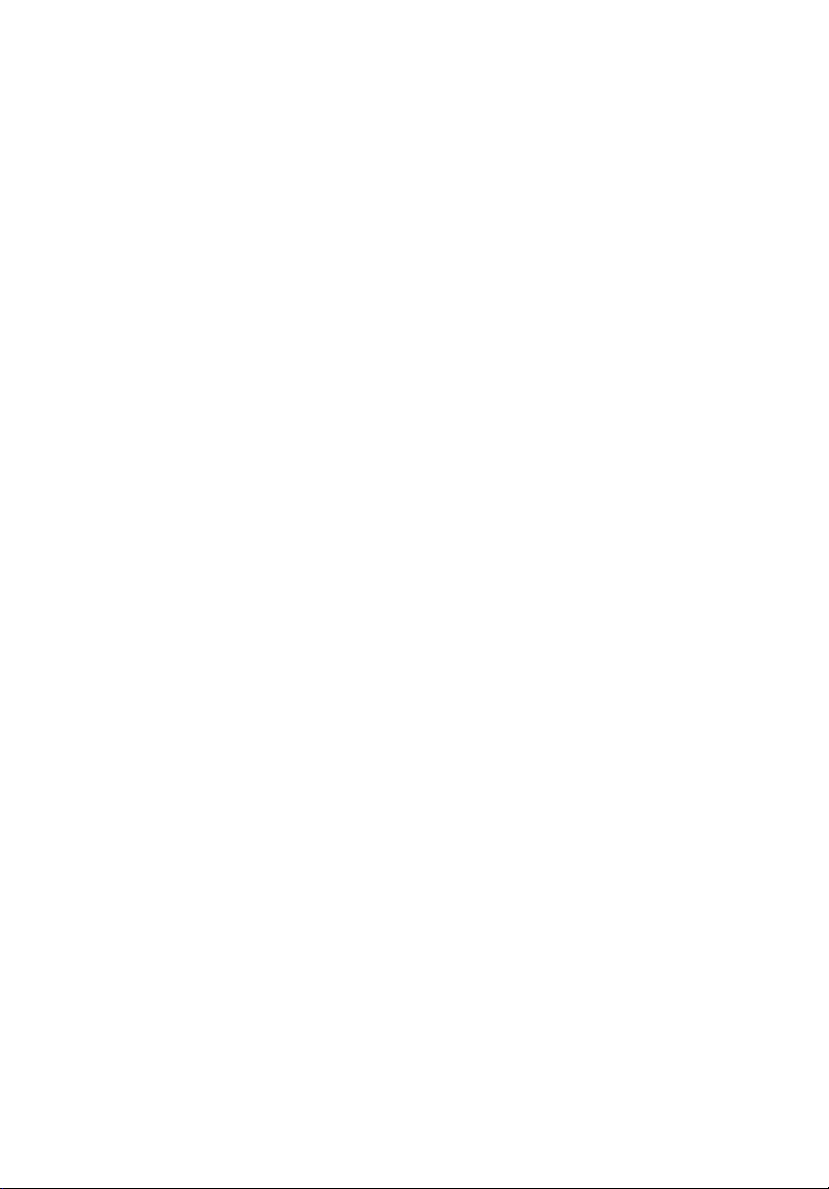
Copyright © 2008. Acer Incorporated.
Med ensamrätt.
Snabbguide för Aspire 6935-serien
Ursprunglig utgåva: 07/2008
Det här företaget lämnar inga uppgifter eller garantier, varken uttryckliga eller
underförstadda, beträffande innehallet häri och friskriver sig uttryckligen fran
underförstadda garantier om säljbarhet eller lämplighet för ett visst ändamal. Allt ansvar för
fel (t.ex. stav- eller faktafel, osv.) i den här publikationen är uteslutet.
Informationen i den här publikationen kan ändras utan föregående meddelande. Sådana
ändringar tas med i efterföljande utgåvor av den här handboken samt tilläggsdokument och publikationer. Företaget ger inga garantier eller utfästelser, varken uttryckta eller
underförstådda vad gäller innehållet och reserverar sig uttryckligen från påstådda garantier
för säljbarhet eller anpassning för vissa syften.
Anteckna modellnumret, serienumret, inköpsdatumet och inköpsstället i utrymmet nedan.
Serienumret och modellnumret finns på etiketten på datorn. All korrespondens rörande
enheten bör innehålla serienumret, modellnumret och inköpsinformationen.
Ingen del av den här publikationen får återskapas, lagras i elektronisk form eller överföras,
i någon form eller på något sätt, elektroniskt, mekaniskt, som fotokopia, inspelning eller på
annat sätt, utan föregående skriftligt tillstånd från Acer Incorporated.
Aspire 6935-serien – bärbar PC-dator
Modellnummer: _________________________
Serienummer: ___________________________
Inköpsdatum: ___________________________
Inköpsställe: _____________________________
Acer och Acers logo är registrerade varumärken som tillhör Acer Incorporated. Andra företags
produktnamn eller varumärken används endast i identifieringssyfte och tillhör respektive
företag.
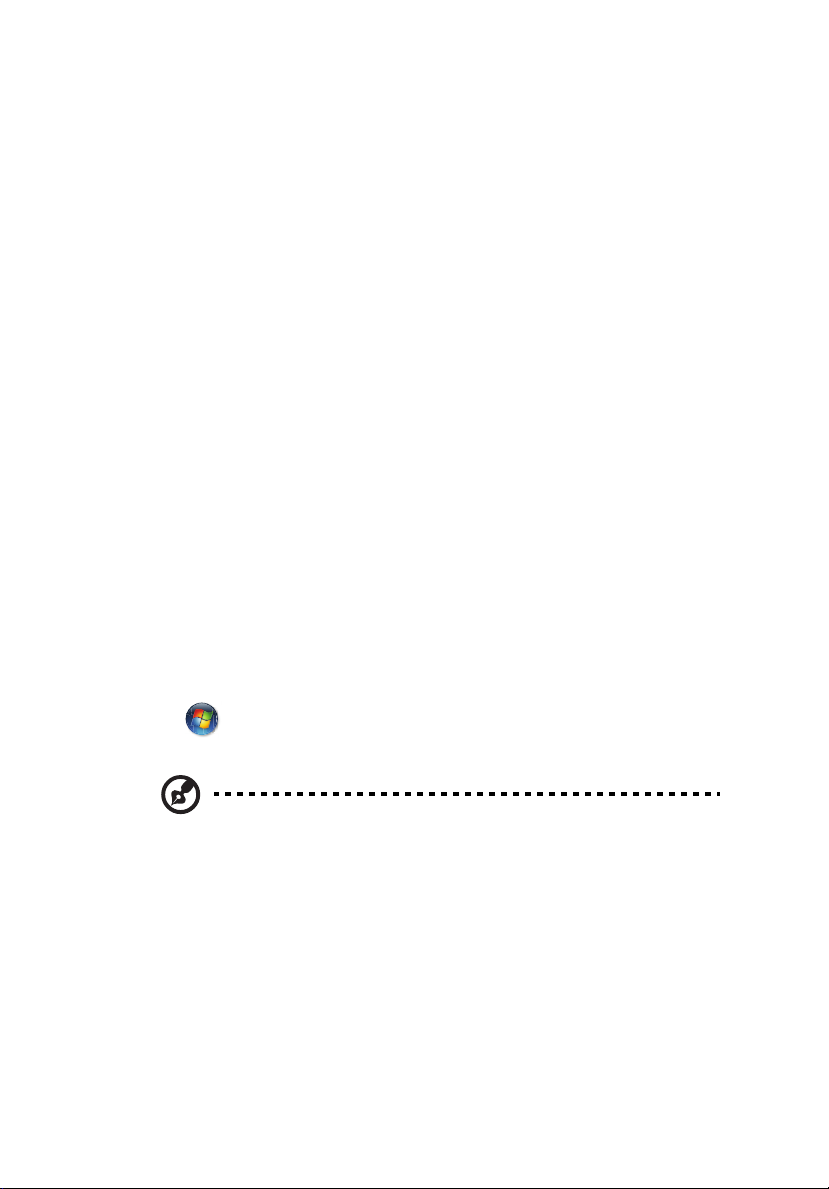
Välkommen!
Vi vill tacka för att du har valt en bärbar Acer-dator som kommer att uppfylla
dina krav på bärbar datorbehandling.
Dina handböcker
Vi har tagit fram en uppsättning guider som hjälp vid användning av din
bärbara Acer-dator:
Till att börja med finns instruktionsfoldern Börja med att läsa detta... som
hjälper dig komma igång med installationen av datorn.
Den Allmän användarguide för Aspire-serien innehåller användbar information
som gäller alla modeller i Aspire-produktserien. Den omfattar grundläggande
ämnen som Acers Empowering-teknik, användning av tangentbordet, ljud, osv.
Var medveten om att Allmän användarguide samt AcerSystem User Guide som
nämns nedan till följd av sin natur då och då hänvisar till funktioner som bara
finns i vissa av seriens modeller men inte nödvändigtvis i den modell som du har
köpt. Sådana exempel markeras i texten med fraser som "endast för vissa
modeller".
I den Snabbguide presenteras de grundläggande funktionerna i din nya dator.
Mer information om hur datorn kan hjälpa dig att bli mer produktiv finns i
AcerSystem User Guide. Denna handbok innehåller detaljerad information om
ämnen som systemverktyg, dataåterhämtning, expansionsalternativ och
felsökning. Dessutom innehåller den garantiinformation och allmänna regler,
samt säkerhetsnoteringar om din bärbara dator. Den är tillgänglig i Portable
Document Format (PDF) och levereras förinstallerad i den bärbara datorn. Följ
dessa steg för att få tillgång till den:
3
1 Välj Start, Alla program, AcerSystem.
2 Dubbelklicka på AcerSystem User Guide.
Obs: Du måste ha Adobe Reader installerat för att kunna visa filen. Om
Adobe Reader inte är installerat på datorn kommer det att installeras när
du dubbelklickar på AcerSystem User Guide. Utför installationen genom att
följa instruktionerna på bildskärmen. Instruktioner för hur du använder
Adobe Reader finns på menyn Hjälp och Support.
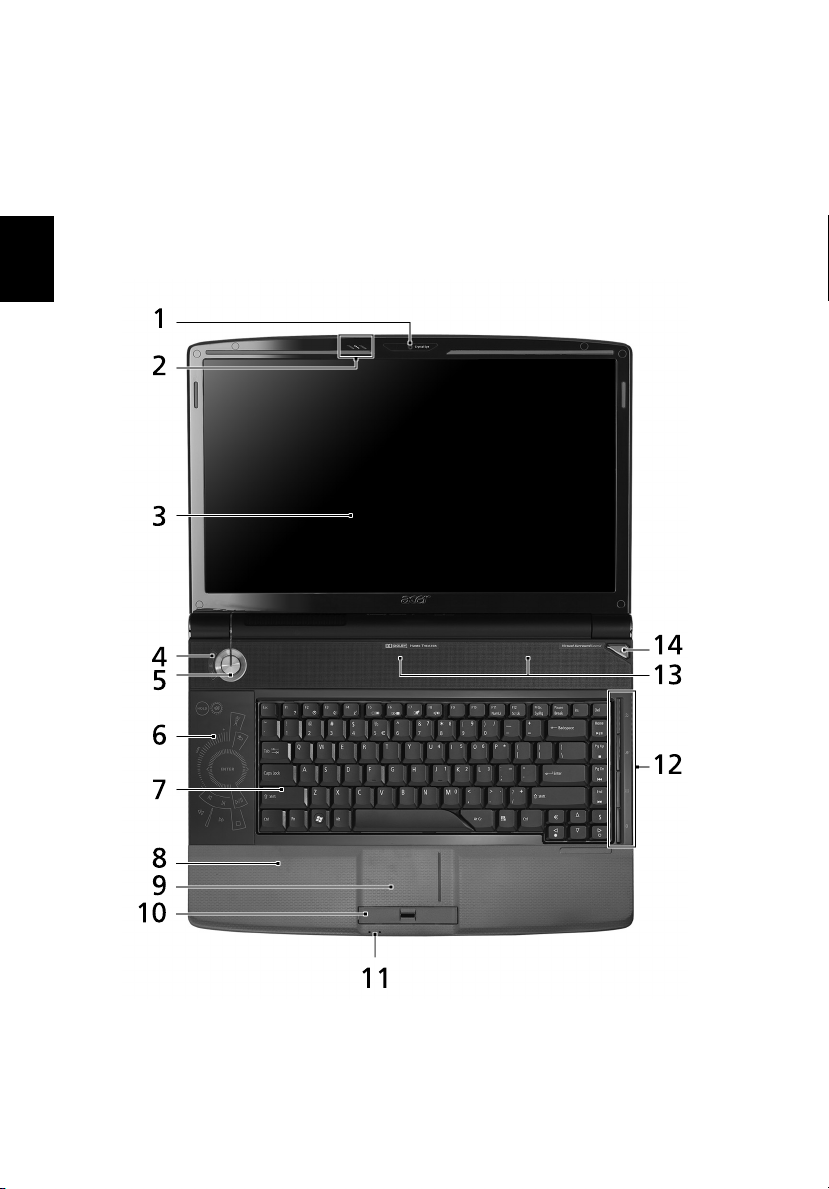
4
Svenska
Beskrivning av din bärbara Acerdator
När du har installerat datorn enligt illustrationen i instruktionsfoldern vill vi
beskriva din nya bärbara Acer-dator.
Vy ovanifrån

Svenska
# Ikon Detalj Beskrivning
1 Acer Crystal Eye Webbkamera för videokommunikation.
2 Acer PureZone Två inbyggda stereomikrofoner för
inspelning av ljud.
3 Bildskärm Kallas även Liquid-Crystal Display (LCD),
visar utdata från datorn.
4 Statusindikatorer Lysdioder (Light-Emitting Diodes; LEDs)
som lyser för att visa status hos datorns
olika funktioner och delar.
5 Av/på-knapp Används för att slå av och på datorn.
5
6 CineDash-
mediakonsol
7 Tangentbord Används för att mata in data i datorn.
8 Handlovsstöd Handlovsstödet ger bekvämt stöd för
9 Pekplatta Pekenhet som reagerar på beröring, och
10 Klicka på
knapparna
(vänster, mitten*
och höger)
11 Statusindikatorer Lysdioder (Light-Emitting Diodes; LEDs)
12 Snabbstartknappar Knappar för att starta program du ofta
13 Högtalare 5.1-högtalare ger utmatning av
14 Empowering-
knapp
CineDash-mediakonsolen är ett
beröringskänsligt
underhållningsgränssnitt.
händerna när du använder datorn.
har samma uppgift som en datormus.
Vänster och höger knapp fungerar som
vänster och höger musknapp. *Knappen
i mitten fungerar som Acer BioProtection fingeravtrycksläsare med
stöd för Acer FingerNav 4-vägs
kontrollfunktion
(endast för vissa modeller).
som lyser för att visa status hos datorns
olika funktioner och delar.
använder.
stereoljud.
Starta Acer Empowering Technology

6
Svenska
Vy framifrån med nedfälld skärm
# Ikon Detalj Beskrivning
1 CIR-mottagare Tar emot signaler från en fjärrkontroll.
2 6-i-1-kortläsare Tar Secure Digital (SD), MultiMediaCard
(MMC),MultiMediaCard Plus (MMCplus),
Memory Stick (MS), Memory Stick PRO
(MS PRO), xD-Picture Card (xD).

Svenska
Vy från vänster
1234568 1079
# Ikon Detalj Beskrivning
1 Nätströmsingång Anslutning för nätadapter.
7
2 Modem (RJ-11)
port
3 Port för extern
bildskärm (VGA)
4 Ethernet-port
(RJ-45)
5 USB 2.0/e SATA-
port
6 HDMI HDMI-port Har stöd för digitala videoanslutningar av
7 Utgång för
hörlurar/
högtalar/linje ut
med S/PDIF-stöd.
8 Ingång för
mikrofon
9 Ingång för
linje-in
10 ExpressCard/54-
plats
Ansluts till en telefonlinje.
Anslutning till en visningsenhet
(t.ex. extern bildskärm, LCD-projektor).
Ansluts till ett Ethernet 10/100/1000baserat nätverk.
Anslutning till USB 2.0 eller eSATA enheter (endast för vissa modeller).
Obs: Om du ansluter en eSATAenhet har
du tre tillgängliga USBportar under tiden.
högdefinitionstyp
(endast för vissa modeller).
Anslutning för externa ljudenheter
(t.ex. högtalare, hörlurar).
Anslutning för extern mikrofon.
Ingång för externa ljudenheter (t.ex. CDspelare, freestyle).
För en ExpressCard/54-modul.

8
Svenska
Vy från höger
# Ikon Detalj Beskrivning
1 Optisk läsenhet Inbyggd optisk läsenhet för CD- eller
DVD-skivor.
2 Åtkomstindikator
för optisk läsenhet
3 Utmatningsknapp
för optisk läsenhet
4 Häl för mekanisk
utmatning
5 Tre USB 2.0-portar Anslutning för USB 2.0-enheter
6 TV-in port Accepterer inputsignaler fra analoge/
7 Skåra för
Kensingtonlås
Tänds när den optiska läsenheten
arbetar.
Matar ut skivan från den optiska
läsenheten.
Matar ut skivluckan från den optiska
läsenheten när datorn är avstängd.
(t.ex. USB-mus, USB-kamera).
digitale TV-tunere
(endast för vissa modeller).
För anslutning av ett Kensingtonkompatibelt säkerhetslås för datorer.

Svenska
Vy bakifrån
# Detalj Beskrivning
1 Tuba Den särskilda Tuba CineBass-subwoofern pumpar
ut dånande biografljud.
2 Ventilationsöppningar Håller datorn sval även efter lång användning.
9

10
Svenska
Vy underifrån
# Ikon Detalj Beskrivning
1 Minnesplats Här finns datorns huvudminne.
2 Hårddiskfack Utrymme för datorns hårddisk
(fastskruvad).
3 Ventilationsöppningar
och kylfläkt
4 Batterifack Utrymme avsett för datorns batteri.
Håller datorn sval även efter lång
användning.
Obs: Täck eller blockera aldrig
öppningen till fläkten.
5 Frigöringshake för
batteriet
6 Batterilås Låser batteriet på plats.
Lossar batteriet så att det kan tas bort.

11
Svenska
Acer CineDash-mediakonsol
Acer CineDash mediakonsol är ett beröringskänsligt underhållningsgränssnitt
som har en ultrajämn yta som inbjuder till beröring. Total mediakontroll –
inklusive direkttillgång till Acer Arcade
att starta och kontrollera underhållningen. Funktionerna aktiveras genom att
du bara trycker på respektive funktion med fingret. Du justerar volymen genom
att dra fingret runt volymkontrollen.
™
Deluxe – ger ett nytt, spännande sätt
3
16
14
1
2
4
6
8
5
9
7
15
10
12
11
13

12
Svenska
Detalj Ikon Album Video
1 Parkera N/A N/A N/A N/A
2 Ljud av Ljud på/av
3 Arcade Återgå till huvudsidan
4 Bakåt Gå tillbaka ett steg
5 Retur 1. Funktionsknappen: Utför vald funktion
2. Visa bilden i
helskärm
6 Gå moturs
uppifrån
7 Gå medurs
nedifrån
8 Vänsterpil Välj
9 Högerpil Välj nästa
10 Spela upp/
pausa
11 Stoppa 1. Stoppa
12 Nästa Hoppa till
13 Vidarebefor
dra
14 Spola
tillbaka
15 Föregående Hoppa till
16 Volym upp/
Volym ned
Välj
föregående
alternativ
Välj nästa
alternativ
föregående
alternativ
alternativ
Spela upp/
pausa bildspel
bildspel
2. Sluta spela
upp musik
nästa bild i
bildspelet
N/A Snabbspola
N/A Spola tillbaka
föregående
bild i bildspelet
2. Titta på
video i
helskärm
Välj
föregående
alternativ
Välj nästa
alternativ
Välj
föregående
alternativ
Välj nästa
alternativ
Spela upp/
pausa video
1. Sluta spela
upp video i
helskärm
2. Sluta spela
upp musik
Hoppa till
nästa video
och spela upp i
helskärm
framåt 1.2x,
1.4x, 2x, 4x, 8x,
16x, 32x (beror
på filformatet)
1x, 2x, 4x, 8x,
16x, 32x (beror
på filformatet)
Hoppa till
föregående
video och spela
upp i helskärm
Öka volymen/Sänk volymen
Spela upp
filmen
2. Utför
funktionen
Filmmeny
Välj
föregående
menyalternativ
Välj nästa
menyalternativ
Välj
föregående
menyalternativ
Välj nästa
menyalternativ
Spela upp/
pausa film
Stoppa film Sluta spela upp
Hoppa till
nästa kapitel/
titel och spela
upp i helskärm
Snabbspola
framåt 1.2x,
1.4x, 2x, 4x, 8x,
16x, 32x
Spola tillbaka
1x, 2x, 4x, 8x,
16x, 32x
Hoppa till
föregående
kapitel/titel
och spela upp i
helskärm
Musik
2. Spela upp
markerat spår
Välj
föregående
alternativ
Välj nästa
alternativ
Välj
föregående
alternativ
Välj nästa
alternativ
Spela upp/
pausa musik
musik
Hoppa till och
spela upp
nästa spår
Hoppa framåt
5 sek och
fortsätt spela
upp
Hoppa bakåt 5
sek och fortsätt
spela upp
Hoppa till och
spela upp
föregående
spår

Svenska
Undersystem för strömförsörjning & Miljö
13
Undersystem för
strömförsörjning
Miljö • Temperatur:
Obs! * Endast för vissa modeller.
• ACPI 3.0
• 71 W 4800 mAh*
• 48,8 W 4400 mAh*
• 3-stifts 90 W nätadapter*
• 3-stifts 65 W nätadapter*
•ENERGY STAR
• Vid drift: 5 °C till 35 °C
• Utom drift: -20 °C till 65 °C
• Luftfuktighet (icke-kondenserande):
• Vid drift: 20% till 80%
• Utom drift: 20% till 80%
®
4.0
